如何用AI绘制圣诞礼物盒图标
来源:网络收集 点击: 时间:2024-07-30按Ctrl+N创建新文件。
画板数量:1
宽度:800 px
高度:600 px
单位:像素(px)
在高级选项中:
色彩模式:RGB
栅格效果:屏幕(72 ppi)。
 2/19
2/19新建图层。
新建4个图层,重命名:
第1层 参考网格
第2层 礼物盒
第3层 雪球
第4层 曲奇饼
 3/19
3/19创建参考网格
用 矩形工具(M),创建一个128×128 px的正方形,颜色填充为#F15A24,对齐到画板中心。
 4/19
4/19创建一个 120×120 px的正方形,填充为白色(#FFFFFF),移动到上一步骤的正方形中心,然后选中2个正方形编组(Control + G),选择编组,复制并粘贴2个副本(Control + C→Control + F),间距40 px。
 5/19
5/19使用矩形工具(M),绘制一个 80×62 px的矩形,颜色填充#D46244,移动到距参考网格底部边缘4 px的位置。
创建上一步骤矩形的副本(Control + C Control + F)来添加轮廓形状,颜色填充为#472C2C,将轮廓改为8 px。
完成后,选择两个形状并使用Control + G键盘快捷键将它们分组在一起。
 6/19
6/19绘制一个20×62 px 的矩形,颜色填充为#2E8F4A,然后使用对齐面板的水平对齐中心和垂直对齐中心选项将其与下层橙色形状居中对齐。
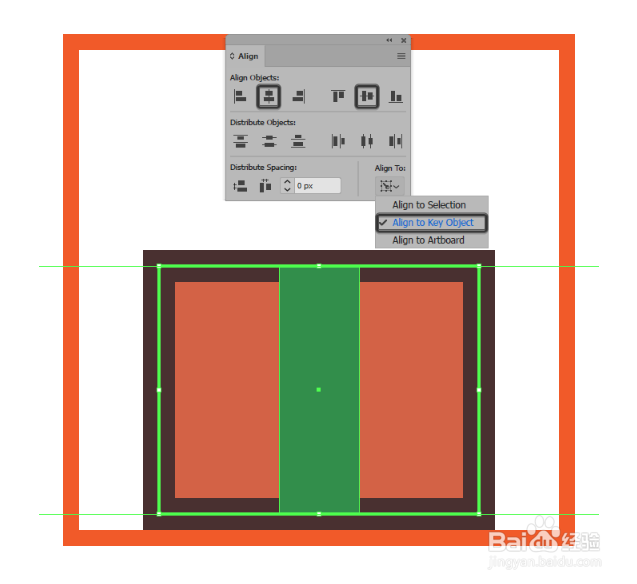 7/19
7/19复制一个绿色矩形的副本,添加 8 px的轮廓描边(颜色填充#472C2C),选择轮廓和绿色矩形进行编组。
 8/19
8/19创建一个 20×24 px的矩形,颜色填充为#DBB963,移动到图示位置。
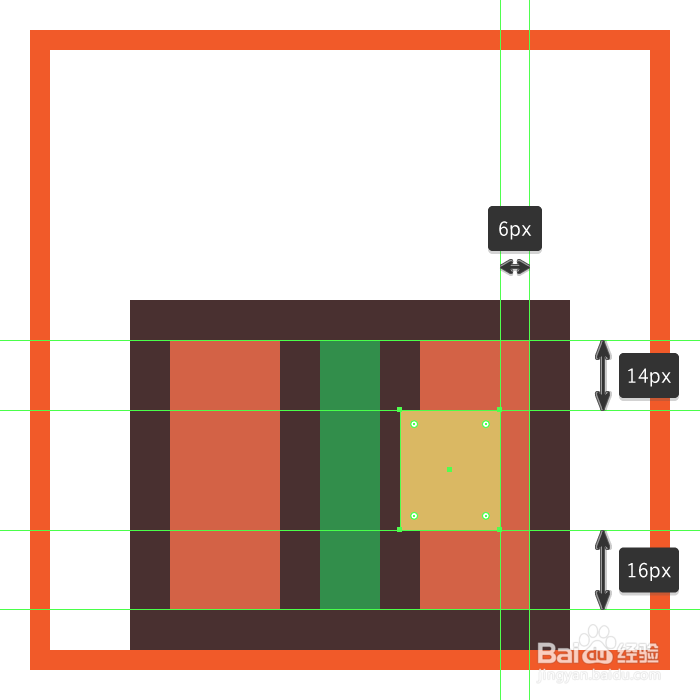 9/19
9/19给黄色矩形添加一个 8 px 的轮廓(颜色为#472C2C),移动到图示位置,然后使用Control + G将两个形状进行编组。
 10/19
10/19使用钢笔工具(P)绘制一条 8 px的线条,颜色为#472C2C,移动到图示位置。
完成后,使用Control + G将它们进行编组。
 11/19
11/19绘制 96×18 px的矩形作为纸盒的盖子 ,颜色填充为#ED6F4C,与礼盒居中对齐,移动到图示位置。
 12/19
12/19给盖子创建一个 8 px 的轮廓描边(#472C2C)。
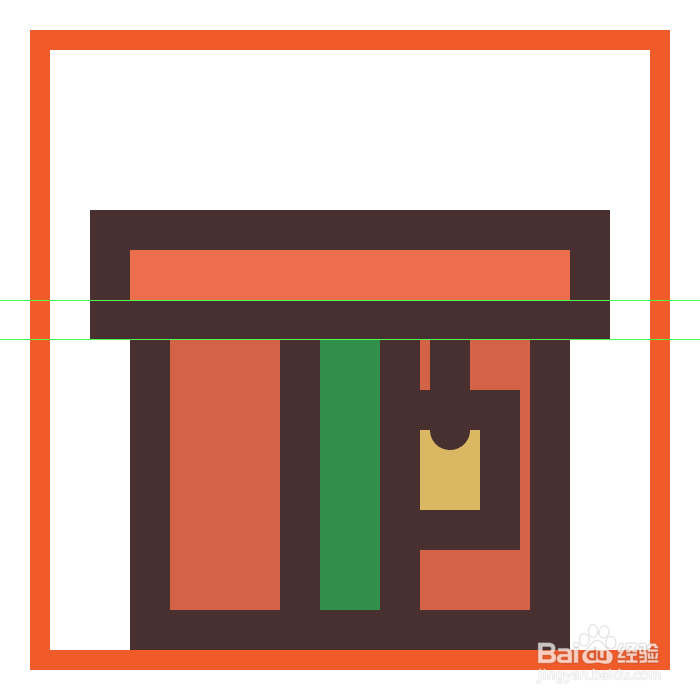 13/19
13/19绘制一个 28×18 px 的矩形,颜色填充为#329B50,移动到图示位置。
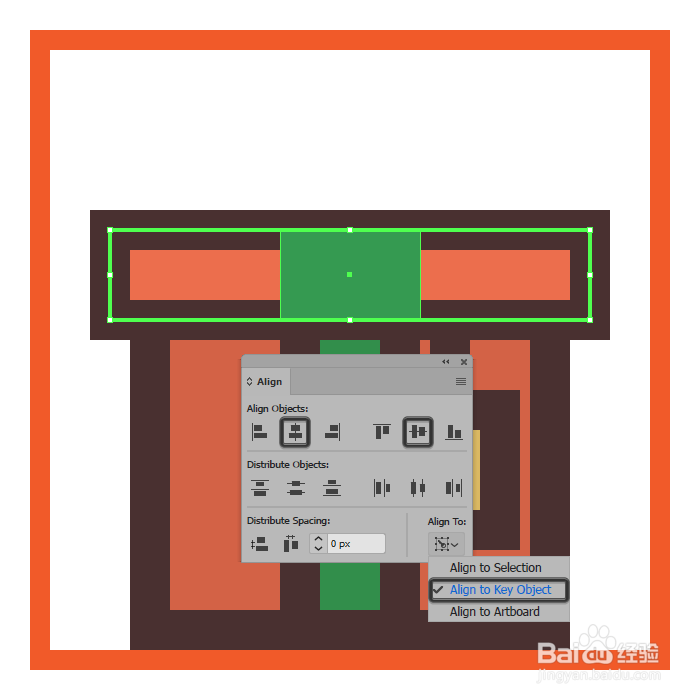 14/19
14/19给上一步骤的矩形添加 8 px的轮廓(#472C2C),然后使用Control + G键盘快捷键选择两者并将其分组。
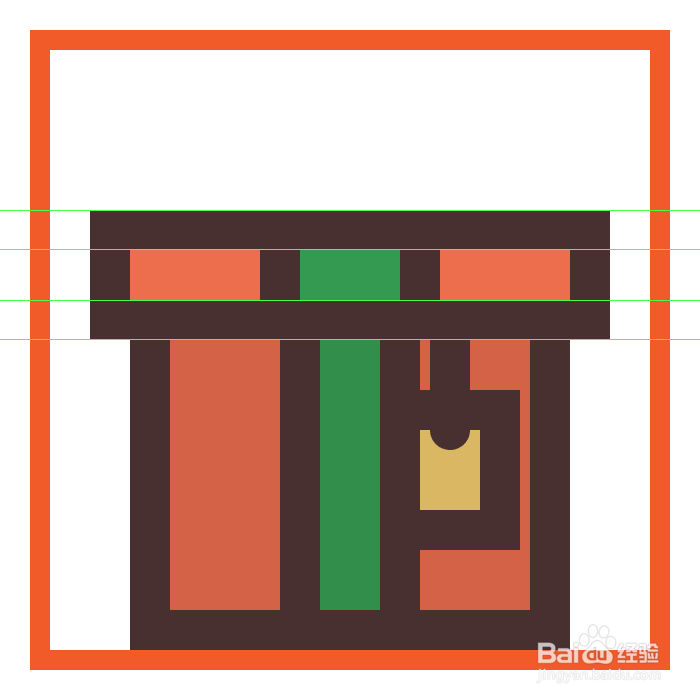 15/19
15/19绘制一个32×32 px 的圆形,轮廓描边为8 px(#472C2C),移动到图示位置。
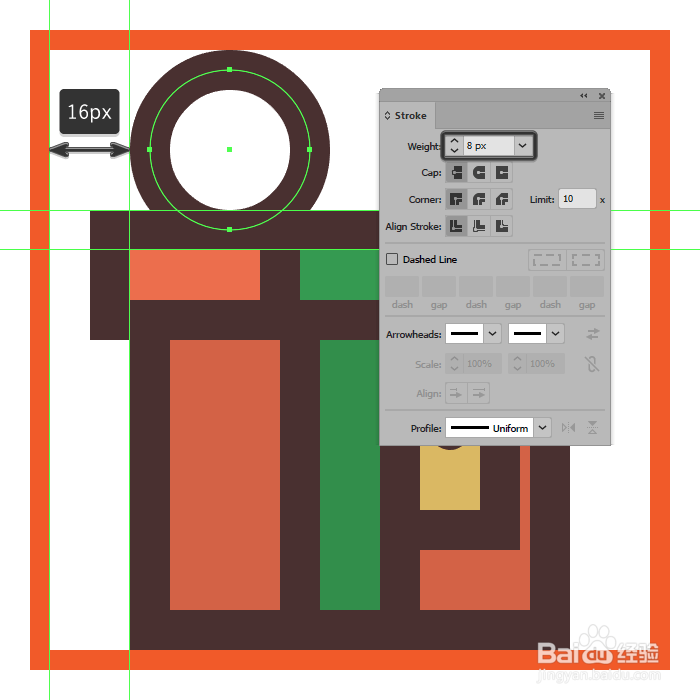 16/19
16/19调整刚刚创建的圆形,使用直接选择工具(A)选择圆形右侧的锚点,向底部移动 16 px ,再向右移动8 px。
 17/19
17/19创建上一步形状的副本(Control + C Control + F),水平翻转,移动到右侧,完成后将两个蝴蝶结进行编组。
 18/19
18/19绘制一个 28×10 px 的矩形,颜色填充为#DBB963。
 19/19
19/19给上一步骤的形状添加 8 px 粗的轮廓(#472C2C),然后选择并分组(Control-G)这两个轮廓。
 注意事项
注意事项在每一步添加勾线,调节参数时,大家可以根据自己的需要调节数值大小。
版权声明:
1、本文系转载,版权归原作者所有,旨在传递信息,不代表看本站的观点和立场。
2、本站仅提供信息发布平台,不承担相关法律责任。
3、若侵犯您的版权或隐私,请联系本站管理员删除。
4、文章链接:http://www.1haoku.cn/art_1038233.html
 订阅
订阅